pubs sur l'appmication steam
pubs sur l'appmication steam - Virus/Spywares - Windows & Software
Marsh Posté le 17-05-2016 à 06:59:06
Bonjour,
Et oui, on télécharge n'importe quoi !
Un petit mot de rappel sur les cracks et ses conséquences.
A propos des cracks…
Un crack est par définition un programme modifié par un pirate informatique dont le but prétendu est d’être utilisé de façon gratuite. Sur le plan juridique, il faut rappeler que cette transformation et utilisation sont répréhensibles par la loi car un programme est œuvre protégée par un copyright ([url= http://www.commentcamarche.net/con [...] copyright] article L.111-1 et L.123-1 du code de la propriété intellectuelle [/url])..
Aussi, ces cracks sont distribués à un grand nombre de personnes et on pourrait penser que ces pirates informatiques font preuve d'une grande générosité, mais leur véritable ambition ne se situe pas au niveau du partage ¨béat¨ mais le plus souvent autour de l’appât du gain. Ainsi, lorsqu’un utilisateur installe un programme cracké, il installe non seulement le programme recherché mais aussi un ou plusieurs malwares qui y sont intégrés (parfois, c'est un faux crack qui installe directement des programmes malveillants).
Au final, le PC de l’utilisateur est infecté par différents malwares qui risquent de crypter de façon irréversible les documents, de contrôler à distance l’ordinateur, d'espionner, de voler des données et identifiants personnels (identité, coordonnées bancaires, identifiants de connexions à divers sites internet,…), d'être inséré dans un réseau de PC Zombie (botnet) pour réaliser au nom de l'utilisateur des actions illégales, de créer de graves dysfonctionnements qui empêcheront le PC de redémarrer, …
En fait, en cherchant un peu sur le net, on peut trouver des programmes gratuits qui offrent exactement les mêmes services, pas besoin de cracks.
A méditer… ![]()
On nettoie le PC.
Je ne sais pas si tu as utilisé Malwarebytes, donc je redonne le tuto.
![]() Quelques recommandations simples lorsque l'on télécharge des programmes sur internet :
Quelques recommandations simples lorsque l'on télécharge des programmes sur internet :
- Ne télécharger pas de programmes sur des sites douteux ou sur certains sites revendeurs comme 01.net, Softonic, BrotherSoft,... ces sites utilisent leur propre installateur et rajoutent pendant l'installation des programmes indésirables LPI/PUP (barrres d'outils, adwares, spywares, hijackers).
- Préférer les téléchargements chez l'éditeur du programme (le site officiel).
- Lors de l'installation d'un programme, lire attentivement ce que l'on propose, choisir l'installation personnalisée ou avancée, et décocher les programmes additionnels inutiles ou cliquer sur Skip (Passer).
==> AdwCleaner - Mode nettoyage
- Télécharger Adwcleaner (de Xplode).
- Pour lancer le programme, faire un clic droit de la souris sur le fichier AdwCleaner et choisir "Exécuter en tant qu'administrateur".
- Accepter la lettre d'information.
- Cliquer sur Scanner. Patienter le temps du scan.
- Une fois le scan fini, cliquer sur Nettoyer.
- Accepter l'avertissement, la lettre d'informations et le redémarrage en cliquant sur OK.
- Le PC redémarre et un rapport va apparaître. Enregistrer le rapport sur le bureau (rubrique Fichier en haut du rapport => Enregistrer sous => Bureau).
Note: le rapport se trouve aussi à cet emplacement:
Disque dur C:\Adwcleaner\AdwCleaner [C chiffre].txt.
- Héberger le rapport sur www.Cjoint.com, puis copier/coller le lien fourni dans ta prochaine réponse sur le forum.
==> Malwarebytes Anti-Malwares - programme de sécurité généraliste
- Télécharger Malwarebytes Anti-Malware.
- Pour installer le programme, faire un double-clic sur le fichier mbam-setup.exe.
- Lors de l'installation, décocher la case Activer l'essai gratuit de Malwarebytes Anti-Malware Premium.
- Cliquer sur le bouton Terminer. Le logiciel démarre (il peut être long à s'afficher).
- Puis, dans la rubrique Paramètres et l'onglet Détection et protection, configurer le logiciel comme ci-dessous:
- Dans l'onglet tableau de bord, cliquer sur Analyser maintenant
- Le logiciel commence l'analyse. Cela peut prendre un certain temps.
- Laisser travailler l'outil sans l’interrompre jusqu'à ce que l'analyse soit terminée.
- Si des menaces sont détectées, cliquer sur le bouton Supprimer la sélection :
Note: vérifier que toutes les cases des éléments détectés soient cochées.

- Dans la plupart des cas, un redémarrage du PC est demandé.
- Au redémarrage, relancer Malwarebytes.
- Cliquer sur Historique, puis dans Journaux d'application
- Cliquer sur le dernier rapport Journal d'analyse, celui-ci s'affiche
- Pour poster le rapport, cliquer sur Exporter (en bas à gauche du rapport), puis sur Fichier texte (*.txt).
- Nommer le fichier mbam et Enregistrer le rapport sur le bureau.
- Héberger le rapport sur www.Cjoint.com, puis copier/coller le lien fourni dans ta prochaine réponse sur le forum.
==> ZHPDiag - programme de diagnostic
- A partir du Bureau, faire un clic droit de la souris sur l'icône de ZHPDiag et choisir "Exécuter en tant qu'administrateur".
- Accepter la lettre d'information.
- Cliquer sur Scanner.
Note: ne pas fermer le programme même si il est indiqué qu'il ne répond plus.

- Une fois le scan terminé, le rapport ZHPDiag.txt a été créé sur le bureau.
- Héberger ce rapport sur www.Cjoint.com, puis copier/coller le lien fourni dans ta prochaine réponse sur le forum.
** Note : tu as donc 3 rapports à me fournir **
Message édité par monk521 le 17-05-2016 à 08:19:23
Marsh Posté le 17-05-2016 à 19:28:56
Tout d'abord merci pour ta réponse rapide !
Concernant le contenu téléchargé, je cherchais un ebook que je n'ai au final même pas trouvé et que j'ai fini par acheter donc bon ...
Voilà deux des rapport demandés, je n'ai pas mis celui d'Adwcleaner vu qu'il ne détecte rien (et j'avais déjà fait malwarbytes mais il détecte des nouveux trucs à chaque fois)
Diag ZHPdiag : http://www.cjoint.com/c/FErrBZYPnrA
Diag Mawarebytes : http://www.cjoint.com/c/FErrCwYGgSA
Marsh Posté le 18-05-2016 à 00:25:43
Applique ce qui suit pour supprimer les éléments infectieux restants.
==> ZHPFix
- Télécharger et installer le programme ZHPFix
- Puis, à partir du bureau, lancer le programme en faisant un clic droit de la souris sur son icône (une seringue) et en choisissant "Exécuter en tant qu'administrateur" (pour Windows Vista, 7/8/10).

Attention, le script qui suit a été écrit spécifiquement pour l'ordinateur de valten, il n'est pas
transposable sur un autre ordinateur.
Le temps de téléchargement du script a été volontairement limité à 4 jours.
- Cliquer sur ce lien http://www.cjoint.com/doc/16_05/FErwzANRaeB_script.txt
- Sur la page qui s'ouvre, faire un clic droit et choisir Tout sélectionner.
- Puis, refaire un clic droit et choisir Copier.
- Retourner sur ZHPFix et cliquer sur IMPORTER.
- Dans la plupart des cas, le script se colle automatiquement dans la zone de script.
- Dans le cas contraire, faire un clic droit de la souris dans la fenêtre de ZHPFix et choisir Coller.
- Cliquer sur Go.
- A la demande, confirmer le nettoyage des données en cliquant sur OUI.
- Patienter le temps du traitement (le traitement peut être long suivant la quantité de données à supprimer).
- ZHPFix va demander si vous souhaiter vider ta corbeille, accepter.
- Un rapport nommé ZHPFixReport.txt sera créé et sauvegardé sur le bureau.
Note: le rapport se trouve aussi à cet emplacement,
Disque local C:\Utilisateurs\mon nom\AppData\Roaming\ZHP\ZHPFix[R1].txt
- Fermer ZHPFix et redémarrer l'ordinateur (s'il ne redémarre pas de lui-même).
- Héberge le rapport sur www.Cjoint.com, puis copie/colle le lien fourni dans ta prochaine réponse sur le forum.
Marsh Posté le 18-05-2016 à 12:16:54
Encore merci pour ta réponse rapide.
Voici le rapport de ZHPfix : http://www.cjoint.com/c/FEskpU5K0MA
J'ai redémarré et tneté de lancer steam mais les pop up sont toujours là cependant.
Marsh Posté le 18-05-2016 à 13:13:33
On va utiliser un autre outil.
==> Farbar Recovery Scanner Tool (FRST) de Fabar:
Vous pouvez suivre le tutoriel ci-dessous ou bien le tutoriel plus détaillé en cliquant sur ce lien.
- Télécharger Farbar Recovery Scanner Tool. Choisir la version 32 ou 64 bits selon son système d'exploitation.
Note: le programme est enregistré par défaut dans la rubrique Téléchargements de l'Explorateur de
fichiers de Windows
- Copier le fichier FRST ou FRST64 et le coller sur le Bureau et pas ailleurs.
(on peut aussi trouver la rubrique Bureau dans l'Explorateur de fichiers).
- Puis, à partir du Bureau, faire un clic droit de la souris sur l'icône de FRST ou FRST64 et choisir "Exécuter en tant qu'administrateur".
- Le programme met à jour sa base de données.
- Sous "Analyse facultative", cocher les cases suivantes :
- Addition.txt
- MD5 pilotes
- Cliquer sur Analyser
- Une fois le scan terminé, 2 rapports sont créés sur le Bureau, soit les rapports FRST.txt et Addition.txt.
- Héberger ces 2 rapports sur le site www.Cjoint.com, puis copier/coller les liens fournis dans ta prochaine réponse sur le forum.
Marsh Posté le 20-05-2016 à 18:50:54
Le rapport Addition.txt : http://www.cjoint.com/c/FEuqXmK0sEA
le rapport FRST.txt : http://www.cjoint.com/c/FEuqYq4UcYA
Marsh Posté le 20-05-2016 à 19:42:09
Applique ce qui suit...
La correction peut prendre un peu de temps. Attends bien le redémarrage du PC.
Tu as des fichiers du système qui sont patchés (remplacés) par des malwares.
Puis, dis-moi si les pub sont toujours là.
==> FRST Correction :
- Appuyer sur les touches du clavier Windows et r.
- Dans la fenêtre, écrire: notepad
- Cliquer sur OK.
- Le bloc-notes s'ouvre.
- Puis, copier toutes les lignes en gras ci dessous:
Note: pour copier toutes les lignes, griser de haut en bas les lignes en gras en restant appuyer sur le clic
gauche de la souris. Puis faire un clic droit de la souris et choisir Copier.
CloseProcesses:
CreateRestorePoint:
Hosts:
CMD: sfc /scannow
Task: {14842A38-3467-4F50-86FD-051B699984D4} - System32\Tasks\Norton Anti-Theft\Norton Error Analyzer => C:\Program Files (x86)\Norton Anti-Theft\Engine\1.6.0.17\SymErr.exe
Task: {76CDF0FA-42FB-453A-99A7-B61C41E3ED25} - System32\Tasks\Norton Anti-Theft\Norton Error Processor => C:\Program Files (x86)\Norton Anti-Theft\Engine\1.6.0.17\SymErr.exe
Task: {54566818-B248-4B43-9089-2C220F73C8D5} - \CCleanerSkipUAC
Task: {BD28F142-65F6-4B4B-87A5-8E616ED963D0} - \avast! Emergency Update
FF SelectedSearchEngine: Trovi
FF user.js: detected! => C:\Users\Val\AppData\Roaming\Profiles\01gcjzha.default\user.js
- Dans le bloc-notes ouvert, faire un clic de la souris et choisir Coller (toutes les lignes en gras s'inscrivent).
- Cliquer sur la rubrique Fichier du bloc-notes, puis Enregistrer sous ... et cliquer la rubrique Bureau. Dans la case nom de fichier, écrire fixlist et cliquer sur Enregistrer.
- Puis, à partir du Bureau, faire un clic droit de la souris sur l'icône de FRST ou FRST64 et choisir "Exécuter en tant qu'administrateur".
- Cliquer sur Corriger
Note : Patienter le temps de la suppression. Le PC va redémarrer.

- Une fois le PC redémarré, le rapport Fixlog.txt a été créé sur le Bureau.
- Héberger ce rapport sur www.Cjoint.com, puis copier/coller le lien fourni dans ta prochaine réponse sur le forum.
Marsh Posté le 22-05-2016 à 22:20:14
Désolé pour l'attente, j'ai pas mal de travail en ce moment.
Voici le Fixlog : http://www.cjoint.com/c/FEwurXoR0LA
Le problème semble être résolu, je n'ai pas vu de pop up sur steam depuis.
Je te remercie grandement pour l'aide apportée !
Marsh Posté le 23-05-2016 à 08:23:51
Et non, le problème n'est pas résolu, libre à toi de poursuivre ou pas une aide d'autant plus gratuite.
En fait, le malware est toujours présent et s'est installé dans la couche réseau d'internet, tu pourrais avoir des problèmes de connexion internet (au niveau des DNS).
==> SEAF
- Télécharger SEAF (de C_XX)
- Lancer SEAF en faisant un clic droit de la souris sur le programme et en choisissant Exécuter en tant qu'administrateur (pour Windows Vista et 7/8)
- Dans Calculer le checksum, sélectionner MD5
- Cocher la case Informations supplémentaires (...)
- Cocher la case Afficher également les dossiers
- Sélectionner "Chercher également dans le registre"
- Taper dnsapi.dll dans le champ de recherche
- Cliquer sur Lancer la recherche et patienter.
- Une fois le scan terminé, un rapport s'affiche. Dans le menu du rapport, cliquer sur la rubrique Fichier, puis Enregistrer sous, nommer le rapport SEAF et enregistrer le sur le bureau.
- Héberge le rapport sur www.Cjoint.com, puis copie/colle le lien fourni dans ta prochaine réponse sur le forum.
Marsh Posté le 25-05-2016 à 18:34:57
Hop, le voici le voilà : : http://www.cjoint.com/c/FEzqIG0yp1A
Marsh Posté le 26-05-2016 à 07:45:11
OK, vérification faite, c'est tout bon. Ton PC n'est plus infecté. ![]()
Il reste 2-3 choses à lire et àfaire pour finaliser la maintenance malware.
==> Quelques conseils de prudence et de vigilance :
- Ne télécharger pas de programmes sur des sites douteux et sur certains sites revendeurs comme 01.net, Softonic, BrotherSoft, ces sites utilisent leur propre installateur et rajoutent pendant l'installation des programmes indésirables LPI/PUP (toolbars, adwares, spywares, hijackers).
- Préférer les téléchargements chez l'éditeur du programme (le site officiel).
- Lors de l'installation d'un programme, lire attentivement ce qui est proposé, choisir l'installation personnalisée ou avancée et décocher les programmes additionnels inutiles ou cliquer sur Skip (Passer).
- Filtrer les publicités malicieuses (malvertising) qui peuvent installer des malwares à l'aide du programme Adblock Plus.
Pour chaque navigateur internet concerné, copier l'adresse du lien qui se trouve ci-dessous (en faisant un
clic droit de la souris + copier l'adresse du lien), ouvrez le navigateur et collez le lien dans la barre
d'adresse (clic droit + coller). Installer ensuite Adblock Plus.
- pour Internet Explorer
- pour Mozilla
- pour Google Chrome
- pour Opéra
- Attention aux fausses mises à jour, plugins et faux codecs qui sont proposés notamment sur des sites de jeux, de streaming ou de charmes, ceux-ci installent aussi des malwares.
- Au niveau des mails et des réseaux sociaux, n'ouvrez pas des pièces jointes et ne cliquer pas sur des liens dans des messages suspects. Attention également au phishing!
- Cracks: refuser de télécharger et d'utiliser illégalement des œuvres protégés par un copyright (non libre de droits). En plus d’être passible de sanctions vis-à-vis de la loi et d'Hadopi, ces œuvres piratées en provenance du réseau du P2P, du Direct Down Load ou par tout autre biais sont la source des infections les plus dangereuses.
- Scanner (analyser) régulièrement son PC avec son antivirus résident et vérifier que la base de signatures virales est bien à jour afin de détecter les derniers malwares présents sur le net.
- Vacciner ses supports amovibles externes (clés Usb, disques dur externes, cartes mémoire, Ipod, MP3…) à l'aide du programme UsbFix car beaucoup d'infections se propagent par ce biais.
- Sauvegarder sur un disque dur externe vos données personnelles (documents, images, vidéo, musiques) au cas où une panne sérieuse arriverait et empêcherait le PC de redémarrer, ou qu'un malware supprime ou crypte de façon irréversible ces données (sauvegarder sur un disque dur externe non connecté en permanence au PC).
- Renforcer la sécurité face aux crypto-ransomwares et utiliser le programme Marmiton de Malekal.
==> Mises à jour de sécurité :
Il est important de mettre à jour tous ses programmes et en particulier le système d'exploitation Windows, les navigateurs internet, Adobe Flash Player, Adobe Reader et Java, ces programmes étant les plus attaqués par les exploits qui installent automatiquement des malwares (infection dés la simple visite d'un site web, ouverture d'une pièce jointe, clic sur un lien ou une publicité malicieuse...).
L'installation des dernières mises à jour permettent ainsi de sécuriser le PC et de combler les failles par lesquelles les malwares entrent et se développent (pour plus d'explications, voir plus loin la rubrique Compléments d'informations).
1- Vérification et mises à jour du système d'exploitation Windows:
- Pour Windows 10 : appuyer simultanément sur les touches du clavier "Windows et i". Puis se rendre dans Mise à jour et sécurité, Windows Update et cliquer sur Installer les mises à jour si l'option est proposée.
2- Vérification et mises à jour des navigateurs internet :
- Pour Internet Explorer et Microsoft Edge: les mises à jour se font en même temps que celles du système d'exploitation.
- Pour Mozilla : OK.
3- Adobe Reader DC: OK.
4- Adobe Flash Player : OK.
5- Java : non présent sur le PC.
==> Nettoyage complémentaire :
1- SFTGC de Pierre13 – Nettoyage des fichiers temporaires :
- Télécharger SFTGC.
- Lancer le programme en faisant un double clic gauche de la souris sur le fichier SFTGC.
- Le logiciel s'initialise puis s'ouvre.
- Cliquer alors sur le bouton Go pour supprimer les fichiers temporaires inutiles et attendre la fin du nettoyage.
Note: si des fichiers infectieux sont trouvés, ils seront supprimés automatiquement.

2- DelFix de Xplode
Cet outil va permettre d'une part de supprimer tous les outils de désinfection utilisés lors du nettoyage de
l'ordinateur et d'autre part de purger la restauration système. La purge de la restauration système est importante, elle permet de supprimer tous les points de restauration potentiellement infectés et de créer un nouveau point de restauration exempt de nuisible.
- Télécharger DelFix de Xplode sur le bureau.
- Lancer le programme en faisant un double clic gauche de la souris sur le fichier DelFix.
- Cocher toutes les cases comme indiquer sur l'image ci dessous.
- Cliquer sur Exécuter.

==> Complément d'informations :
- Stop les publicités intempestives adwares et programmes parasites de Malekal.
- Pourquoi mettre à jour son PC contre les failles de sécurité Comment ça marche.net.
- Les risques sécuritaires du P2P Libellules.ch
- Sécuriser son ordinateur et connaitre les menaces de Malekal.
Bonne journée. ![]()
Marsh Posté le 26-05-2016 à 08:32:50
| monk521 a écrit : |
Adblock+ est déprécié (gruyère) au profit de son fork uBlockOrigin.
Marsh Posté le 26-05-2016 à 08:38:35
| Citation : Adblock+ est déprécié (gruyère) au profit de son fork uBlockOrigin. |
Pas si déprécié que ça.
Et le problème, c'est que Ublock Origin n'existe pas pour IE entre autres et je peux pas m'amuser à faire 3 kilomètres de tuto pour chaque navigateur. Mais, j'utilise aussi UBlock Origin surtout parce qu'il est plus léger qu'AdBlock, donc oui, on peut le recommander.
Message édité par monk521 le 26-05-2016 à 08:39:01
Marsh Posté le 26-05-2016 à 21:12:33
Merci beaucoup à toi pour ton aide et pour tes conseils, je te suis très reconnaissant !
Sujets relatifs:
- offert4U des pubs sans cesses
- steam problème connexion après installation fibre optique
- Pub sur navigateur et steam
- Clonage STEAM vers SSD
- Erreur Steam:"Steam ne parvient pas à se connecter aux serveurs Steam"
- Ordi plein de pubs :-
- Besoin d'aide pour pubs chrome
- Comment ouvrir les ports Freebox Révolution pour Steam ?
- "Steam ne parvient pas à se connecter aux serveurs Steam"











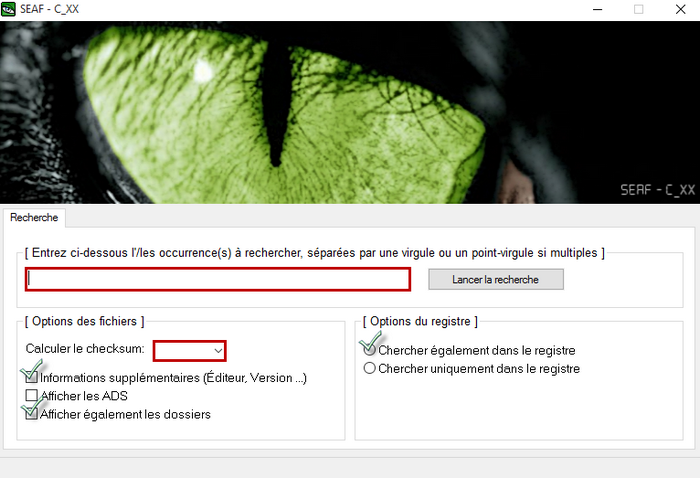
Marsh Posté le 17-05-2016 à 00:47:16
Bonjour à tous,

J'ai eu la malheureuse idée d'aller sur des sites de téléchargement (c'est pas bien) sans avoir la protection adéquate sur mon pc. Je me retrouve maintenant avec des pop up sous forme de vidéos et de publicités quand je lance steam, rendant son utilisation quasi impossible. J'ai effectué des recherches internet sur le sujet et ai lancé tout un tas de softwares destinés à nettoyer ça, sans succès.
J'ai donc lancé un diagnostique avec ZHPdiag, dont voici le rapport obtenu : http://www.cjoint.com/c/FEqwTtDHmyA
Je sais que je suis censé ensuite lancer un script de nettoyage correspondant sur ZHPfix mais je ne sais pas du tout à quoi ça ressemble...
Je compte sur vos réponse et les attends avec impatience !